 00预算单位大平台业务操作手册
00预算单位大平台业务操作手册
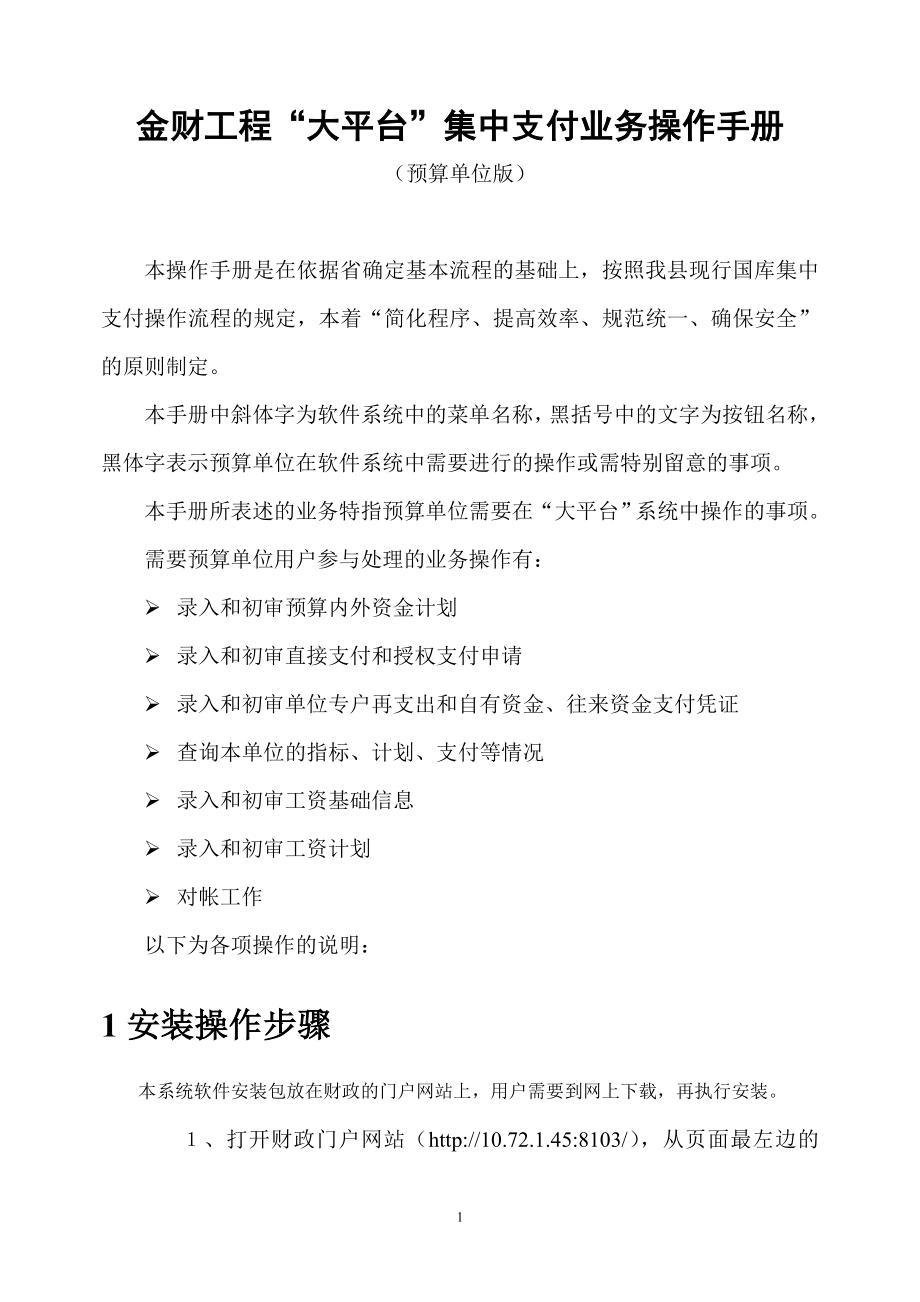


《00预算单位大平台业务操作手册》由会员分享,可在线阅读,更多相关《00预算单位大平台业务操作手册(16页珍藏版)》请在装配图网上搜索。
1、金财工程“大平台”集中支付业务操作手册(预算单位版)本操作手册是在依据省确定基本流程的基础上,按照我县现行国库集中支付操作流程的规定,本着“简化程序、提高效率、规范统一、确保安全”的原则制定。本手册中斜体字为软件系统中的菜单名称,黑括号中的文字为按钮名称,黑体字表示预算单位在软件系统中需要进行的操作或需特别留意的事项。本手册所表述的业务特指预算单位需要在“大平台”系统中操作的事项。需要预算单位用户参与处理的业务操作有: 录入和初审预算内外资金计划 录入和初审直接支付和授权支付申请 录入和初审单位专户再支出和自有资金、往来资金支付凭证 查询本单位的指标、计划、支付等情况 录入和初审工资基础信息
2、录入和初审工资计划 对帐工作以下为各项操作的说明:1安装操作步骤本系统软件安装包放在财政的门户网站上,用户需要到网上下载,再执行安装。、打开财政门户网站(http:/10.72.1.45:8103/),从页面最左边的“栏目导航”中选择“软件下载”“试点县政府信息管理系统(大平台)”,在新打开页面中选择载最新版本的应用程序“四川省政府财政信息管理系统(大平台)安装程序-所有地市州通用”,ADSL用户下载的包为setup(fdzw).exe,党政网用户下载的软件包为 setup(dzw).exe。、下载完成以后,双击setup(fdzw).exe或setup(dzw).exe将系统安装到电脑上,即
3、可使用。2系统登录与退出2.1登录系统双击桌面大平台图标启动系统,打开系统登录对话框:第一次运行系统时,默认服务器地址是空的,需要手工录入服务器地址,登录以后系统会自动保存服务器地址。点击【更改服务】按钮,点击【服务器地址】的窗口,手工输入服务器的IP地址:10.72.1.62,【端口】:7016,【目录路径】不需要修改,输入完成后点击【确定】按钮返回登录对话框。在登录对话框【财政年度】选择:资阳市.安岳县2010年,在对话框【用户编号】输入:财政通知的本单位的录入用户(或审核用户)编号,在密码框中输入登录密码(初始密码aaaa)。【服务器】栏目中不需要输入或修改,输入完成后点击【登录】按钮即
4、可。2.2修改密码登录系统后,请根据需要修改自己的登录密码。在菜单栏“系统”菜单下选择“修改密码”子菜单,打开修改密码对话框。输入旧密码,在请输入新密码和重复新密码框中输入新密码,点击【保存】按钮。提示:正式启用“大平台”系统后,各单位必须修改密码。2.3重新登录在使用过程中可以随时注销,切换用户或使用当前用户重新登录系统。操作方法如下:1、 点击“系统”菜单,选择“重新登录”菜单项;2、 系统显示当前登录用户编号的原始登录界面;3、 输入需要登录的“用户编号”和“密码”;4、 点击【登录】按钮。2.4退出系统退出系统的操作可以通过以下三种方式来实现: 点击“系统”菜单,选择“退出”菜单项;
5、单击窗口界面中的关闭按钮; 按ALT+ F4 键。3业务操作指南3.计划环节预算内资金3.1一般计划主要流程为:预算单位经办根据业务开展情况录入用款计划申请数预算单位审核岗位审核并上报国库股初审国库股领导审批后下达用款计划额度。一、预算单位录入计划预算单位经办岗操作人员登录系统。1、预算单位经办人员登录系统后,点击“计划管理一般计划录入”菜单项。 2、在一般计划录入管理窗口中点击【新增】按钮,进入新增界面。3、在一般计划【新增】窗口中点击【查询】按钮,查询出业务股室已下达的指标4、点选准备使用的指标项,使它变为蓝色;5、点击右下角【增加明细栏(A)】按钮,在计划明细信息栏中输入计划的月份、金额
6、、摘要、支付方式等信息。提示一、对已录入未保存的计划,根据需要进行删除处理,点击右下角【删除明细栏(D)】即可。6、保存计划,有以下保存方式:n 点击【提交保存并退出】按钮,保存已录入的计划并退回到录入管理界面。n 点击【提交保存】按钮,保存已录入的计划并继续显示在新增界面。n 点击【放弃】按钮,不保存已录入的计划并退回到录入管理界面。7、点击【提交保存并退出】按钮后,录入管理界面将自动出现已保存的计划,处于待审核状态。二、审核计划预算单位审核岗操作人员登录系统。1、预算单位审核岗操作人员登录系统后,点击“计划管理一般计划审核”菜单项。2、在审核界面出现待审核的计划,点击待审核计划复选框使其成
7、为选中状态(打上小勾,呈现蓝色)。然后点击【审核】按钮即可。计划经预算单位审核后进入国库审核状态,经国库终审后进入支付环节。预算单位就可以进入支付管理菜单提出支付申请实现支付。3.1.2基建计划主要流程为:预算经办根据项目建设开展情况录入用款计划申请数预算单位审核岗位审核并上报投资管理股初审国库股领导审批后下达用款计划额度。一、预算单位录入计划预算单位经办岗操作人员登录系统。1、预算单位经办人员登录系统后,点击“计划管理基建计划录入”菜单项。 2、在基建计划录入管理窗口中点击【新增】按钮,进入新增界面。3、在基建计划【新增】窗口中点击【查询】按钮,查询出已下达的指标。4、点击准备使用的指标项,
8、使它变为蓝色;5、点击右下角【增加明细栏(A)】按钮,在计划明细信息栏中输入计划的月份、金额、支付方式等信息。提示一、基建计划的支付方式都选择为直接支付,在后面支付管理环节使用财政支付凭证实现支付。提示二、对已录入未保存的计划,根据需要进行删除处理,点击右下角【删除明细栏(D)】即可。6、保存计划,有以下保存方式:n 点击【提交保存并退出】按钮,保存已录入的计划并退回到录入管理界面。n 点击【提交保存】按钮,保存已录入的计划并继续显示在新增界面。n 点击【放弃】按钮,不保存已录入的计划并退回到录入管理界面。7、点击【提交保存并退出】按钮后,录入管理界面将自动出现已保存的计划,处于待审核状态。二
9、、审核计划预算单位审核岗操作人员登录系统。1、预算单位审核岗操作人员登录系统后,点击“计划管理基建计划审核”菜单项。2、在审核界面出现待审核的计划,点击待审核计划复选框使其成为选中状态(打上小勾,呈现蓝色)。然后点击【审核】按钮即可。计划经预算单位审核后进入投资管理股、国库股审核状态,经国库终审后进入支付环节。预算单位就可以进入支付管理菜单提出支付申请实现支付。3.1.3采购计划主要流程为:预算经办根据项目建设开展情况录入用款计划申请数预算单位审核岗位审核并上报采购监管股初审国库股领导审批后下达用款计划额度。一、预算单位录入计划预算单位经办岗操作人员登录系统。1、预算单位经办人员登录系统后,点
10、击“计划管理采购计划录入”菜单项。 2、在采购计划录入管理窗口中点击【新增】按钮,进入新增界面。3、在采购计划【新增】窗口中点击【查询】按钮,查询出已下达的指标。4、点选准备使用的指标项,使它变为蓝色;5、点击右下角【增加明细栏(A)】按钮,在计划明细信息栏中输入计划的月份、金额、支付经济分类、支付方式等信息。提示一、计划的支付方式都选择为直接支付-集中采购,在后面支付管理环节使用财政支付凭证。提示二、对已录入未保存的计划,根据需要进行删除处理,点击右下角【删除明细栏(D)】即可。6、保存计划,有以下保存方式:n 点击【提交保存并退出】按钮,保存已录入的计划并退回到录入管理界面。n 点击【提交
11、保存】按钮,保存已录入的计划并继续显示在新增界面。n 点击【放弃】按钮,不保存已录入的计划并退回到录入管理界面。7、点击【提交保存并退出】按钮后,录入管理界面将自动出现已保存的计划,处于待审核状态。二、审核计划预算单位审核岗操作人员登录系统。1、预算单位审核岗操作人员登录系统后,点击“计划管理采购计划审核”菜单项。2、在审核界面出现待审核的计划,点击待审核计划复选框使其成为选中状态(打上小勾,呈现蓝色)。然后点击【审核】按钮即可。计划经预算单位审核后进入采购监管股、国库股审核状态,经国库终审后进入支付环节。预算单位就可以进入支付管理菜单提出支付申请实现支付。3.2计划环节预算外资金预算外资金的
12、计划预算内资金提交方式和使用菜单相同。3.3支付环节3.3.1直接支付申请在计划终审下达后,并在计划环节选择支付方式时为“直接支付”时,为直接支付,主要流程为:预算单位经办岗录入直接支付申请预算单位审核岗审核国库经办初审国库领导审批后下达直接支付申请。一、预算单位经办岗位录入直接支付申请1、预算单位录入岗位人员登陆系统后,点击“支付管理直接支付申请录入”菜单项,打开直接支付申请录入管理窗口。2、在直接支付申请录入管理窗口中点击【新增】按钮,打开新增窗口。3、在窗口点击【查询】按钮,查询出已终审的预算内外资金计划。在【来源信息】中选中准备使用的计划使其变为蓝色。4、点击右下角【增加明细栏】(也可
13、以双击准备使用的计划),依次录入收款人开户名、收款账户号、收款账户开户行、申请金额、用途。5、保存。点击【提交保存退出】保存已录入申请并退出界面。点击【放弃】为不保存退出。点击【提交保存】,保存已录入的申请并且继续显示在新界面。单位经办录入的直接支付申请系统自动提交到单位审核岗位,等待审核。二、预算单位审核岗审核直接支付申请预算单位审核岗位人员登录系统,登陆后点击“支付管理直接支付申请审核”菜单项。1、在直接支付申请审核管理窗口中点击【查询】按钮,查询出本单位经办人员已录入的用款申请。2、点击白色复选框使其成为选中状态(打上小勾)。3、点击【审核】按钮,状态栏将变为预算单位已审。预算单位审核后
14、的直接支付申请由系统自动提交到国库股,等待审核。国库股终审后到达直接支付凭证环节,由国库支付中心完成并实现支付。提示一:每月底由国库支付中心分预算单位打印直接支付入账通知单并加盖支付中心印章,预算单位领取作为直接支付支出入账依据。提示二:县直各预算单位按原票据管理程序办理,乡镇财政所按片区设置一个票据保管柜,由片区联络员每月到支付中心领取后分发到各乡镇。3.3.2授权支付凭证在计划终审下达后,并在计划环节选择支付方式时为“授权支付”时,为授权支付,主要流程为:预算单位经办岗位录入直接支付申请预算单位审核岗位审核支付中心经办打印支付中心稽核银行经办确认支付后实现支付,与直接支付不同的是,授权支付
15、不录入支付申请而直接实现支付,作为预算单位相比,与直接支付申请相同。3.3.3单位自有资金支付凭证主要流程为:预算单位经办岗位录入预算单位审核岗位审核支付中心稽核岗位稽核支付中心经办打印银行确认支付后实现支付。一、预算单位经办岗位录入自有资金支付凭证1、预算单位录入岗位人员登陆系统后,点击“支付管理自有资金支付凭证录入”菜单项,打开自有资金支付凭证录入管理窗口。2、在单位自有资金支付凭证录入管理窗口中点击【新增】按钮,打开新增窗口。3、根据预算单位自有资金余额逐条填写分类信息。、保存。点击【提交保存退出】保存已录入申请并退出界面。点击【放弃】为不保存退出。点击【提交保存】,保存已录入的申请并且
16、继续显示在新界面。预算单位经办录入的自有资金申请凭证经系统自动提交到单位审核岗位,等待审核。提示一:自有资金支付凭证录入界面中,请注意【票据类型】,同城用【转帐支票】,异地转帐要选择【电汇】,提取现金使用【现金支票】,否则无法实现支付。提示二:自有资金在大平台系统不能进行余额控制,只能手工进行余额控制,请各预算单位按日逐笔作好银行存款日记帐的登记工作,并与支付中心及时作好对帐工作。二、预算单位审核岗审核自有资金支付凭证、预算单位审核岗位人员登录系统,登陆后点击“支付管理自有资金支付凭证审核”菜单项。1、在直接支付申请审核管理窗口中点击【查询】按钮,查询出本单位经办人员已录入的自有资金支付凭证。
17、2、点击白色复选框使其成为选中状态(打上小勾)。3、点击【审核】按钮,状态栏将变为预算单位已审。预算单位审核后的自有资金支付凭证由系统自动提交到国库支付中心,等待审核。国库支付中心审核打印后到达银行,由银行完成并实现。 3.3.4单位专户再支出凭证单位专户再支出凭证与单位自有资金支付凭证工作流程相同。3.3.代管资金支付凭证主要流程为:预算经办岗位录入预算单位审核岗位审核国库经办岗位审核支付中心稽核岗位稽核支付中心经办打印后实现支付。一、预算单位经办岗位操作人员录入代管资金支付凭证1、预算单位经办岗位操作人员登陆系统后,点击“支付管理代管资金支付凭证录入”菜单项,打开代管资金支付凭证录入管理窗
18、口。2、在代管资金资金支付凭证录入管理窗口中点击【新增】按钮,打开新增窗口。3、点击【查询】按钮,查询出在计划环节导入的代管资金计划单位数据信息。、选中需要录入的单位数据信息,使其变成蓝色。逐项填列【单据编辑】信息。提示:注意选择正确的付款银行,如果银行选择错误,将无法实现支付。5、保存。点击【提交保存退出】保存已录入申请并退出界面。点击【放弃】为不保存退出。点击【提交保存】,保存已录入的申请并且继续显示在新界面。预算单位经办录入的代管资金支付凭证系统自动提交到预算单位审核岗位,等待审核。二、预算单位审核岗位操作人员审核代管资金支付凭证。、预算单位审核岗位操作人员登录系统,登陆后点击“支付管理
19、代管资金支付凭证审核”菜单项。1、在代管资金支付凭证审核管理窗口中点击【查询】按钮,查询出已录入的代管资金支付凭证。2、点击白色复选框使其成为选中状态(打上小勾)。3、点击【审核】按钮,状态栏将变为国库领导已审。预算单位审核后的代管资金支付凭证系统自动提交到国库审核环节。国库支付中心审核打印后到达银行,由银行完成并实现支付。3.4查询本单位的指标、计划、支付情况的发生数、结余数点击“支付管理支付凭证支付情况查询”菜单项,打开查询管理窗口。定义查询条件,点击【查询】按钮。3.5单位对账管理预算单位于每月5日前,通过网络完成对账工作,未按照要求完成网上电子对账的单位,系统自动将其挂起,暂停集中支付
20、业务办理,待电子对账完成后自动解挂。3.6通用操作介绍系统中的一些通用操作,这些通用操作的使用通过工具条实现。3.6.1修改计划、用款申请等对于新增和退回的单据,预算单位录入岗可以对单据执行“修改”操作。1、预算单位录入岗在单据的录入界面点击【查询】按钮,查询出已录入和退回及已送审的数据。2、点选准备修改的计划、用款申请等,使它变为蓝色,点击复选框使其成为选中状态(打上小勾)。3、点击【修改】按钮,打开修改界面。4、修改指标计划、用款申请等内容,点击【提交保存退出】按钮。3.6.2删除计划、用款申请对于新增和退回的单据,预算单位录入岗可以对单据执行“删除”操作。1、预算单位录入岗在单据的录入界
21、面点击【查询】按钮,查询出已录入和退回及已送审的数据。2、点选准备删除的计划、用款申请等,使它变为蓝色,点击复选框使其成为选中状态(打上小勾),可以勾选多行要删除的数据。3、点击【删除】按钮。3.6.3取消审核对于已审核的单据,发现数据有错误的,预算单位审核岗可以对单据执行“取消审核”操作。1、预算单位审核岗在单据的审核界面点击【查询】按钮,查询出已审核的数据。2、点选准备取消审核的计划、用款申请等,使它变为蓝色,点击复选框使其成为选中状态(打上小勾)。3、点击【取消审核】按钮。3.6.4查看审核情况预算单位人员可以在录入、审核和查询管理界面查看计划、用款申请等从录入到当前的状态的所有操作明细
22、,包括每步的操作时间和用户。1、在录入、审核和查询管理界面点击【查询】按钮,查询出计划、用款申请等数据;2、点击复选框使其成为选中状态(打上小勾),点击【审核情况】按钮。3.6.5用窗口查看计划、用款申请等记录内容在系统中,点击【查询】按钮后,查询出的计划、用款申请等数据都是以列表形式显示的,鼠标右键双击一行数据,可以打开窗口显示当前行数据的所有信息项内容。3.7工资管理3.7.1工资基础信息维护主要流程为:预算单位经办录入预算单位审核。一、预算单位经办录入工资基础信息预算单位经办岗位操作人员登录系统。1、预算单位经办人员登录系统后,点击“工资管理工资基础信息维护录入(U)”菜单项。 2、在工
23、资基础信息维护录入管理窗口中点击【新增】按钮,进入新增界面。3、逐项填列预算单位人员基本信息。4、保存,有以下保存方式:n 点击【提交保存不退出】按钮,保存已录入的信息并继续显示在新增界面。n 点击【提交保存并退出】按钮,保存已录入的信息并退回到录入界面。n 点击【放弃】按钮,不保存已录入的信息并退回到录入管理界面。二、审核预算单位审核岗操作人员登录系统。1、预算单位审核岗操作人员登录系统后,点击“工资管理工资基础信息维护审核”菜单项。2、在审核界面出现待审核的信息,点击待审核信息复选框使其成为选中状态(打上小勾,呈现蓝色)。然后点击【审核】按钮即可。提示:工资基础信息维护关系到预算单位人员工
24、资的正确发放,请各预算单位本着认真负责的态度确保工资基础信息正确录入。3.7.2工资分解(工资计划)工资分解主要流程为:预算单位经办岗位录入预算单位审核岗位审核业务股室初核国库经办审批。一、预算单位经办录入预算单位经办岗位操作人员登录系统。1、预算单位经办人员登录系统后,点击“工资管理工资分解录入”菜单项,打开录入管理窗口。 2、在工资分解录入管理窗口中点击【新增】按钮,进入新增界面。3、在工资分解【新增】窗口点击【查询】按钮,查询出工资信息。4、双击查询出的工资信息,在【金额】栏中输入需发放的工资金额。点击【生成计划】进入待审核状态。提示:预算单位没有指标,不能生成计划。二、预算单位经办审核预算单位审核岗操作人员登录系统。1、预算单位审核岗操作人员登录系统后,点击“工资管理工资分解审核”菜单项。2、在审核界面出现待审核的信息,点击待审核信息复选框使其成为选中状态(打上小勾,呈现蓝色)。然后点击【审核】按钮即可。工资分解计划预算单位审核完成后系统自动转入业务股初审和国库股审批状态。经国库股终审后,工资计划进入支付环节,由国库支付中心完成并实现支付。16
- 温馨提示:
1: 本站所有资源如无特殊说明,都需要本地电脑安装OFFICE2007和PDF阅读器。图纸软件为CAD,CAXA,PROE,UG,SolidWorks等.压缩文件请下载最新的WinRAR软件解压。
2: 本站的文档不包含任何第三方提供的附件图纸等,如果需要附件,请联系上传者。文件的所有权益归上传用户所有。
3.本站RAR压缩包中若带图纸,网页内容里面会有图纸预览,若没有图纸预览就没有图纸。
4. 未经权益所有人同意不得将文件中的内容挪作商业或盈利用途。
5. 装配图网仅提供信息存储空间,仅对用户上传内容的表现方式做保护处理,对用户上传分享的文档内容本身不做任何修改或编辑,并不能对任何下载内容负责。
6. 下载文件中如有侵权或不适当内容,请与我们联系,我们立即纠正。
7. 本站不保证下载资源的准确性、安全性和完整性, 同时也不承担用户因使用这些下载资源对自己和他人造成任何形式的伤害或损失。
